ଲେଟେଡ୍ ଜବରଦସ୍ତ ପ୍ରଦର୍ଶନ ସ୍କ୍ରିନ୍ କଣ୍ଟ୍ରୋଲ୍ ସଫ୍ଟୱେର୍ ର ତିନୋଟି ପାରାମିଟରଗୁଡିକ:
ପ୍ରଥମେ, ମ Basic ଳିକ ପାରାମିଟରଗୁଡିକ |
ମ basic ଳିକ ପାରାମିଟରଗୁଡ଼ିକ ହେଉଛି ମ basic ଳିକ ପାରାମିଟରଗୁଡିକ |ବାହ୍ୟ ଏଲଇଡି ପରଦାଗୁଡ଼ିକ |। ଯଦି ଭୁଲ ଭାବରେ ମିଳିବ, ଯୋଗାଯୋଗ ହାସଲ ହୋଇପାରିବ ନାହିଁ, କିମ୍ବା ଡିସପ୍ଲେ ପ୍ରଦର୍ଶିତ ହୁଏ ନାହିଁ କିମ୍ବା ଅସ୍ୱାଭାବିକ ଅଟେ | ମ basic ଳିକ ପାରାମିଟରଗୁଡିକ ଡିସପ୍ରେଟ୍ ଓସାର ଏବଂ ଉଚ୍ଚତା, ନିୟନ୍ତ୍ରଣ କାର୍ଡ ଠିକଣା, ବାଉଡ୍ ରେଟ୍, IP ଠିକଣା, ସବନେଟ୍ ମାସ୍କ, ସବନୱେ ହାର ଏବଂ ଘଣ୍ଟା ଫ୍ରିକ୍ୱିସ୍ ରୁଟ୍ ଏବଂ ସିଫ୍ଟ କରନ୍ତୁ |
ଦ୍ୱିତୀୟତ ,, ସହାୟକ ପାରାମିଟରଗୁଡିକ |
ଚାରୋଟି ଆଇଟମ୍ ସହିତ ସହାୟକ ପାରାମିଟରଗୁଡିକ ଭଲ ପ୍ରଦର୍ଶନ ଏବଂ ନିୟନ୍ତ୍ରଣ ପାଇଁ ସେଟ୍ ହୋଇଛି:ନିୟନ୍ତ୍ରଣ କାର୍ଡ/ ଅଫ୍ ସମୟ ଉପରେ ଯୋଗାଯୋଗ ପ୍ରଦର୍ଶନ ଚିହ୍ନ ଚିହ୍ନିବା, ଉଜ୍ଜ୍ୱଳତା, ଏବଂ ସ୍କ୍ରିନ୍ ନାମ |
ତୃତୀୟରେ, କୋର ପାରାମିଟରଗୁଡିକ |
ମୂଳ ବାହ୍ୟ ପ୍ରଦର୍ଶନ ପରଦାଗୁଡ଼ିକ ପାଇଁ ମୂଳ ପାରାମିଟରଗୁଡିକ ଆବଶ୍ୟକ | ଯଦି ସେମାନେ ସଠିକ୍ ଭାବରେ ସେଟ୍ ହୋଇନାହାଁନ୍ତି, ତେବେ ସେମାନେ ବଜ୍ୱର ମାମଲାରେ ପ୍ରଦର୍ଶିତ ହୋଇପାରନ୍ତି ନାହିଁ ଏବଂ ଭାରୀ ମାମଲାଗୁଡ଼ିକରେ ଜଳିବା | ମୂଳ ପାରାମା, କାସକେଡିଂ, ଡାଟା ପୋଲାରିଡି, ପରେ ସ୍କ୍ରିନ୍ ପ୍ରକାର, ରଙ୍ଗ, ସ୍କାନିଂ ପଦ୍ଧତି, ଏବଂ ଧାଡି ସହିତ ପ୍ରଦର୍ଶନ ସହିତ 8 ଟି ଆଇଟମ୍ ଅନ୍ତର୍ଭୁକ୍ତ କରେ |
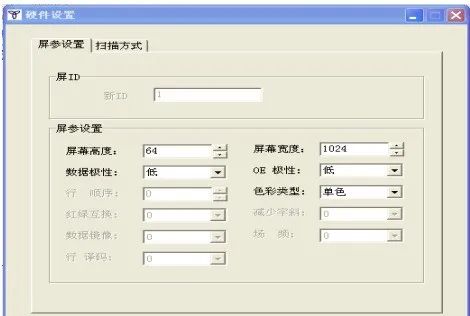
LEDIT ସ୍କ୍ରିନ୍ କଣ୍ଟ୍ରୋଲ୍ ସଫ୍ଟୱେର୍ ପାଇଁ ପାରାମିଟର ବିନ୍ୟାସ ପଦ୍ଧତି:
ମ basic ଳିକ ଏବଂ ସହାୟକ ପାରାମିଟରଗୁଡିକ ବିନ୍ୟାସ ପାଇଁ, ଇନପୁଟ୍ ଏବଂ ଚୟନ ବାକ୍ସ ପ୍ରଦାନ କରାଯାଇଛି | ଉପଭୋକ୍ତା ଇନପଟ୍ ପରେ ଏବଂ ସେଗୁଡ଼ିକୁ ଚୟନ କରି, ସେଗୁଡିକ ପ୍ରଦର୍ଶନ ସ୍କ୍ରିନ୍ ସହିତ ସଂଯୋଗ ଦ୍ୱାରା ସିଧାସଳଖ ସେଟ୍ ହୋଇପାରିବ | କୋର ପାରାମିଟରଗୁଡିକ ପାଇଁ, ତିନୋଟି ପଦ୍ଧତି ବ୍ୟବହାର କରାଯାଇପାରିବ: ବୃତ୍ତିଗତ ଶୀଘ୍ର ସନ୍ଧାନ, ଏବଂ ବାହ୍ୟ ଫାଇଲ୍ ବିନ୍ୟାସିତ |
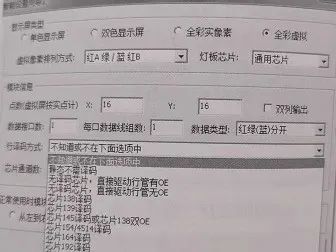
1 ବୃତ୍ତିଗତ ଦ୍ରୁତ ସନ୍ଦର୍ଭ |
ସାଧାରଣ ଏବଂ ସାଧାରଣତ ureed ବ୍ୟବହୃତ ପ୍ରଦର୍ଶନ ପରଦାରେ ସେମାନଙ୍କର ପାରାମିଟରଗୁଡିକ ସାଧାରଣତ axed ସ୍ଥିର ହୋଇଛି, ଏବଂ ଫାଇଲରେ କିମ୍ବା ଟେବୁଲରେ ସଂକଳନ କରାଯାଇପାରେ | ତ୍ରୁଟି ନାଗିବା ପରେ, ଆପଣ ବିନ୍ୟାସକୁ ଲୋଡ୍ କରିବାକୁ ବାଛିପାରିବେ |
2 ବୁଦ୍ଧିମାନ ବିନ୍ୟାସ
ଅସାଧାରଣ କିମ୍ବା ଅନିଶ୍ଚିତତା ପ୍ରଦର୍ଶନ ପରଦା ପାଇଁ, ଯାହାର ପାରସ୍ପରିକବର୍ତ୍ତୀ ପାରାମିଟରଗୁଡିକୁ ଅଜ୍ଞାତ, ଏବଂ ଭବିଷ୍ୟତର ବ୍ୟବହାର ପାଇଁ ସେଗୁଡିକୁ ସଞ୍ଚୟ କରାଯାଇପାରିବ |
3 ବାହ୍ୟ ଫାଇଲ୍ ବିନ୍ୟାସକରଣ |
ଇଣ୍ଟେଲିଜେଣ୍ଟ୍ ବିନ୍ୟାସକରଣ କିମ୍ବା ବିନ୍ୟାସନରେ ଅନ୍ୟାନ୍ୟ ପଦ୍ଧତି ଦ୍ୱାରା ନିର୍ମିତ ବାହ୍ୟ ଫାଇଲ ଆମ ଆମଦାନି ନିମ୍ନରେ ନିର୍ମିତ ବାହ୍ୟ ଫାଇଲଗୁଡିକ |
କୋର ପାରାମିଟରଗୁଡ଼ିକ ପାଇଁ threebubs ପେଜ୍ ପଦ୍ଧତିଗୁଡ଼ିକ ମଧ୍ୟରେ, ଇଣ୍ଟେଲିଜେଣ୍ଟ ବିନ୍ୟାସକରଣ, ଇଣ୍ଟେଲିଜେଣ୍ଟ୍ ବିନ୍ୟାସକରଣ ଏକ ଅପେକ୍ଷାକୃତ ଗୁରୁତ୍ୱପୂର୍ଣ୍ଣ ଗୁରୁତ୍ୱପୂର୍ଣ୍ଣ, ଏବଂ ଏହାର ମୁଖ୍ୟ ପ୍ରକ୍ରିୟା ଏବଂ କାର୍ଯ୍ୟଗୁଡ଼ିକ:
1 ସ୍ମାର୍ଟ ବିନ୍ୟାସ ଆରମ୍ଭ କରନ୍ତୁ |
2 ଏକ ୱିଜାର୍ଡ ଶ style ଳୀ ବ୍ୟବହାର କରି, ଉପଭୋକ୍ତାମାନେ ଇକ୍ଟିଜେଣ୍ଟ୍ ବିନ୍ୟାସ ଅପରେସନ୍ ଚୟନ କରି ଏବଂ ପ୍ରଦର୍ଶନିକ ସ୍କ୍ରିନ ପରସ୍ପର ସହିତ ଯୋଗାଯୋଗ କରିପାରିବେ | ପ୍ରାରମ୍ଭିକ ପାରାମିଟରଗୁଡିକ ପୂରଣ କରି, OE ପୋଲାରିଡି / ଡାଟା ପୋଲାରିଟି, ରଙ୍ଗ କ୍ରମକୁ ନିର୍ଣ୍ଣୟ କରିବା, ଏବଂ ମୂଳ ପାରାମିଟରଗୁଡିକ ନିର୍ଣ୍ଣୟ କରି, ମୂଳ ପାରାମିଟରଗୁଡିକ ନିର୍ଣ୍ଣୟ କରାଯାଏ |
3 ଇଣ୍ଟେଲିଜେଣ୍ଟ୍ ବିନ୍ୟାସ ପାରାମିଟରଗୁଡିକ ରିଟର୍ନ କରେ |
4 ପ୍ରଦର୍ଶନ ସ୍କ୍ରିନକୁ ସଂଯୋଗ କରନ୍ତୁ ଏବଂ ପାରାମିଟରଗୁଡିକ ସେଟ୍ କରନ୍ତୁ |
5 ଯଦି ସଠିକ୍, ଆଉଟପୁଟ୍ ପାରାମିଟର ଅପରେସନ୍ ସହିତ ଅଗ୍ରଗତି କରନ୍ତୁ |
6। ଏକ ବାହ୍ୟ ଫାଇଲ୍ ବାଛନ୍ତୁ ଏବଂ ଭବିଷ୍ୟତର ଡାଉନଲୋଡ୍ ଏବଂ ବ୍ୟବହାର ପାଇଁ ସେଭ୍ କରନ୍ତୁ | ଏହି ସମୟରେ, ଡିସପ୍ଲେ ସ୍କ୍ରିନର ପାରଭମ୍ବିତ ବିନ୍ୟାସ ସମାପ୍ତ ହୋଇଛି |
ସାରାଂଶ: ବାହ୍ୟ ଏଲଇଡି ପ୍ରଦର୍ଶନ ପରଦାଗୁଡ଼ିକ |ହାଲୁକା ଭାବରେ ବିନ୍ୟାସିତ ହେବା ପାଇଁ 20 ରୁ ଅଧିକ ପାରାମିଟର ଆବଶ୍ୟକ କରିବା, ଏବଂ ଏହାର ଜଟିଳତା ଏବଂ ଜଟିଳତା କଳ୍ପିତ ହୋଇପାରିବ | ଯଦି ସେଟିଂସମୂହ ସଠିକ୍ ନୁହେଁ, ଏହା ଆଲୋକ ପରି, କିମ୍ବା ଭାରୀ ପ୍ରଦର୍ଶନ ନକରି ଆଲୋକ ପରି, କିମ୍ବା ଗୁରୁତ୍ୱପୂର୍ଣ୍ଣ ଅର୍ଥନ loss ତିକ କ୍ଷତି ଏବଂ ପ୍ରୋଜେକ୍ଟ ବିଳମ୍ବ ସୃଷ୍ଟି କରେ | ତେଣୁ, ସତର୍କତା ଏବଂ ନିରାପତ୍ତା ପାଇଁ, କେତେକ ଆଗଡ଼ିରେ ସ୍କ୍ରିନ ନିୟନ୍ତ୍ରଣ ସଫ୍ଟୱେର୍ ଦ୍ୱାରା, ବ୍ୟବହାର କରିବାକୁ କଳବିତ୍ତ ଏବଂ ଅସୁବିଧାଜନକ ଅଟେ |
ପୋଷ୍ଟ ସମୟ: ଜୁନ୍-12-2023 |




